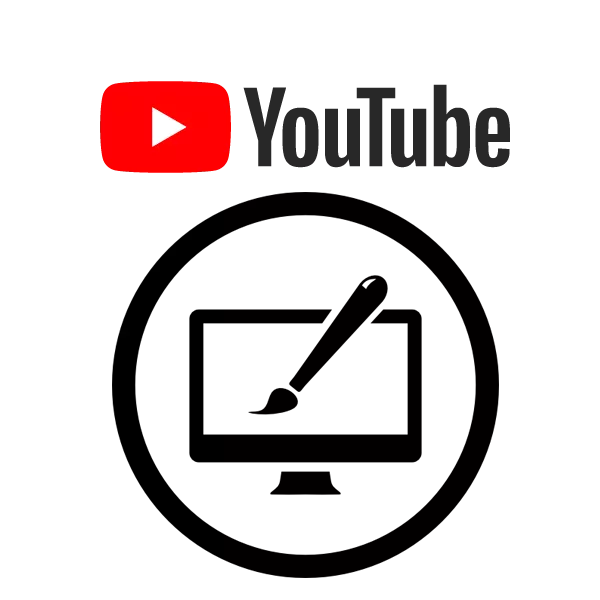
په ټوله نړۍ کې د ټولو کاروونکو لپاره، ګوګل د یوټیوب ویډیو کوربه توب نوې ویډیو معرفي کړه. مخکې، دا امکان درلوده چې زاړه ته زاړه ته واړول شي، خو اوس ورک شوي. پخوانۍ ډیزاین بیرته به د براوزر لپاره د ځینې سمبالولو او د غزونو نصبولو کې مرسته وکړي. راځئ چې دا پروسه نور وګورو.
زوړ ډیزاین یوټیوب ته راستون شئ
نوې ډیزاین د سمارټ فونونو یا ټابلیټونو مالکینو لپاره د ګرځنده غوښتنلیک لپاره مناسب دی، مګر د لوی کمپیوټر څارونکو مالکین د داسې ډیزاین کارولو لپاره خورا اسانه ندي. سربیره پردې، د ضعیف کمپیوټر مالکین اکثرا د سایټ ورو کارونو په اړه شکایت کوي او توضیحي کوي. راځئ چې په بیلابیلو براوزرونو کې د زاړه پاکوالي بیرته راستنیدو سره معلومات ورکړو.په کرومیم انجن کې براوزرونه
په کرومیم انجن کې ترټولو مشهورې ویب برارې دي: د ګوګل کروم، اوپیرا او Yandpine.brosER. د زاړه یوټیوب ډیزاین بیرته راستنیدو پروسه نږدې د دوی څخه توپیر نلري، نو موږ به دا د ګوګل کروم مثال کې وګورو. د نورو نورو براسرونو مالکین به اړتیا ولري چې ورته عمل ترسره کړي:
د ګوګل ویبټور څخه یوټیوب بیک ډاونلوډ کړئ
- د کروم آنلاین پلورنځي ته لاړ شئ او د یوټیوب بيرته دننه کړئ یا پورته لینک وکاروئ.
- په لیست کې اړین توسیع ومومئ او په نصب کلیک وکړئ.
- د اضافو د لګولو لپاره اجازه تایید کړئ او د پروسې پای تمه وکړئ.
- اوس به دا په پینل کې د نورو اړیکو سره ښکاره شي. په خپل عکس کې کلیک وکړئ که تاسو اړتیا لرئ د یوټیوب بیکل غیر فعال یا لرې کړئ.
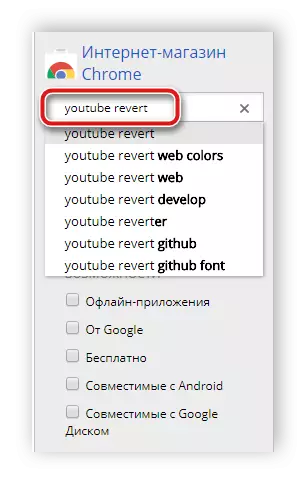
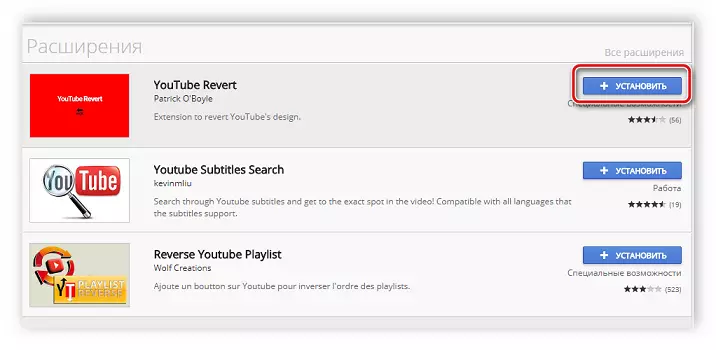
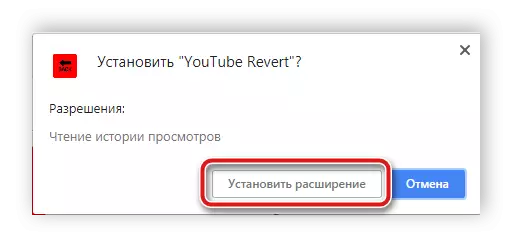
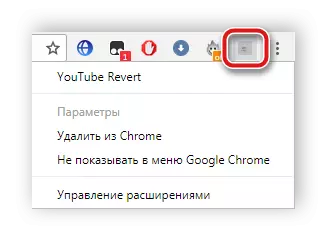
تاسو کولی شئ یوازې د یوټیوب پا by ه بیا وارزوئ او د زاړه ډیزاین سره یې وکاروئ. که تاسو غواړئ نوي ته بیرته راستون شئ، نو په ساده ډول توسعه حذف کړئ.
موزیلا فایرفوکس.
بدبختانه، پورته تشریح شوي یوازې لارښوونې تعقیب کړئ:
- په موزیلا پلورنځي کې ګریاسلمل لرونکي پا page ه ته لاړشئ او "فایرفاکس" کلیک وکړئ.
- د غوښتنلیک لخوا د غوښتل شوي د حقونو لیست چیک کړئ، او د دې نصب یې تایید کړه.
- دا یوازې د سکریپټ نصبولو ترسره کولو لپاره پاتې ده، کوم چې به تل زاړه ډیزاین ته یوټیوب بیرته راشي. د دې کولو لپاره، لاندې لینک تعقیب کړئ او کلیک وکړئ "د نصب کولو لپاره دلته کلیک وکړئ" دلته کلیک وکړئ ".
- د سکریپټ ترتیبات تایید کړئ.
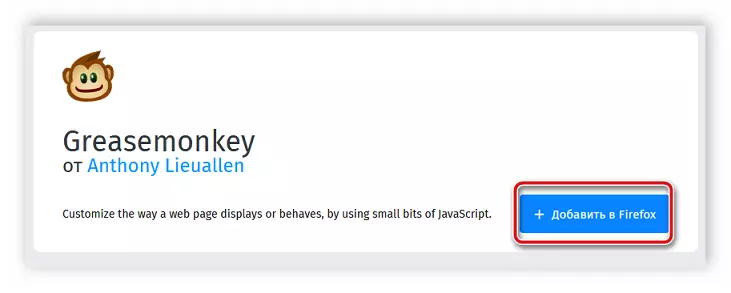

د فایرفونس اضافو څخه ګيمسیمون ډاونلوډ کړئ
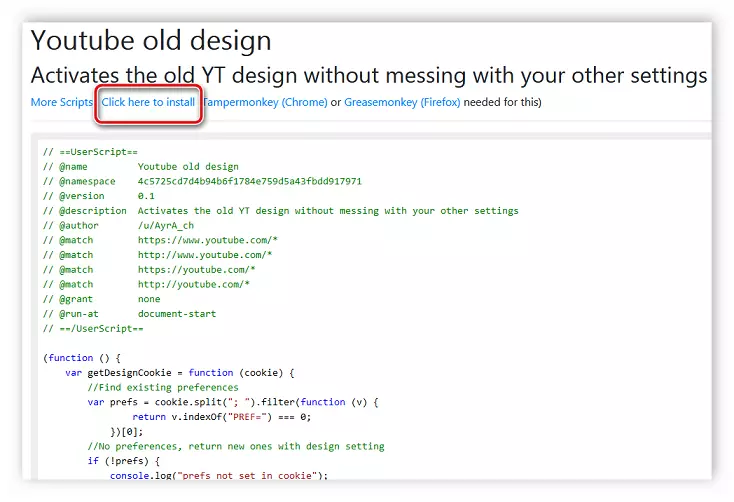
د رسمي ویب پا from ې څخه د یوټیوب زاړه ډیزاین ډاونلوډ کړئ
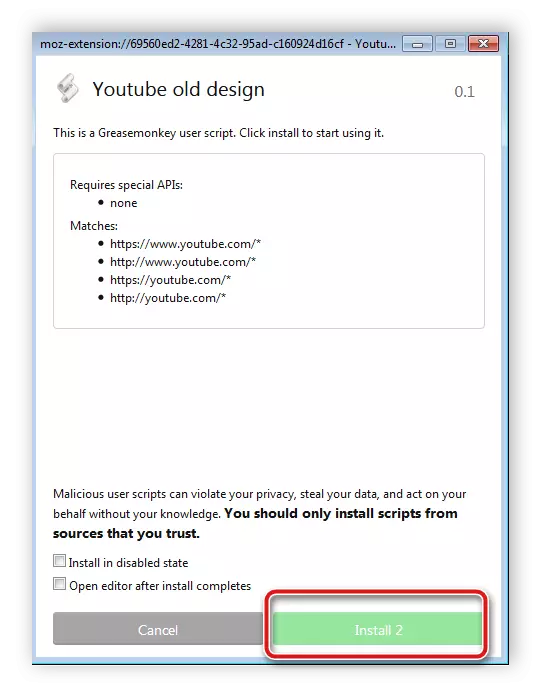
براوزر بیا پیل کړئ ترڅو د نوي ترتیباتو پلي کولو لپاره نوي تنظیمات وکړي. اوس د یوټیوب ویب پا on ه کې تاسو به په استثنایی ډول زاړه ډیزاین وګورئ.
د تخلیقي سټوډیو زاړه ډیزاین ته راستنیدل
د انټررفیس ټول عناصر د غزونو په کارولو بدل شوي ندي. سربیره پردې، د تخلیقي سټوډیو ظهور او اضافي دندې په جلا توګه وده کیږي، او اوس د نوې نسخې ازموینه شتون لري، په اړیکه کې، د کومو کارونکو ازموینه او پخپله د تخلیقي سټوډیو ڈو د ازمییو نسخې ته لیږدول کیږي. که تاسو غواړئ خپل پخوانۍ ډیزاین ته راستون شئ، نو تاسو به اړتیا ولرئ یوازې یو څو ساده کړنې ترسره کړئ:
- د خپل چینل اوتار او د "تخلیقي سټوډیو غوره کړئ" کلیک وکړئ.
- سرچینه د کی left او مینو لاندې ته او په "کلاسیک انٹرفیس" کلیک وکړئ.
- د نوې نسخې ردولو لامل وټاکئ یا دا مرحله پریږدئ.
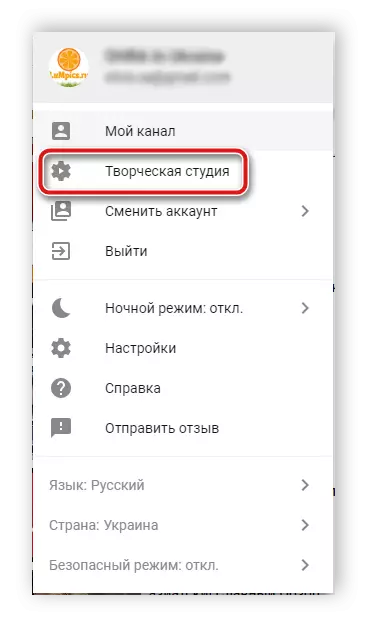

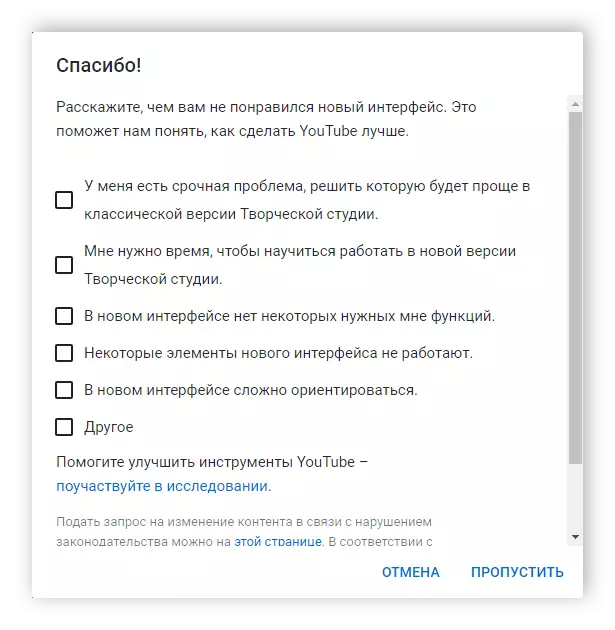
اوس د تخلیقي سټوډیو ډیزاین به نوې نسخې ته بدلون ورکړي که چیرې پراختیا کونکي د ازموینې حالت څخه وي او له زاړه ډیزاین څخه به په بشپړ ډول پریښودل شي.
پدې مقاله کې، موږ د یوټیوب لید لید ته د یوټیوب لید لید ته د رول ورکولو پروسه په تفصیل سره معاینه کړه. لکه څنګه چې تاسو لیدلی شئ، دا کافي دی، دا اړین دی، کوم چې کولی شي په ځینو کاروونکو کې د ستونزو لامل شي.
